Como desbloquear seu tablet Samsung quando você esqueceu a senha
É bem sabido que a senha da tela de bloqueio é uma medida de segurança essencial nos tablets Samsung. A Samsung permite que você bloqueie seu dispositivo usando PIN, padrão, impressão digital ou reconhecimento facial. No entanto, você deve desbloquear seu tablet com a senha depois que o dispositivo for ligado ou ficar bloqueado por horas. Este guia demonstra como desbloquear um tablet Samsung quando você esqueceu a senha da tela de bloqueio.

Neste artigo:
Parte 1: [Melhor escolha] Desbloqueie o tablet Samsung com o software Unlocker
Para as pessoas comuns, um programa de desbloqueio do Android fácil de usar é a melhor opção para desbloquear um tablet Samsung sem senha, como o iToolab UnlockGo (Android). Ele agiliza o fluxo de trabalho de desbloqueio de tela em três etapas.
Principais recursos do desbloqueador fácil de tablet Samsung
1. Desbloqueie um tablet Samsung Galaxy com um clique.
2. Não exija sua senha da tela de bloqueio e não tenha outras restrições.
3. Suporta todos os tipos de bloqueios de tela, como PIN, padrão e muito mais.
4. Compatível com quase todos os tablets Samsung Galaxy.
Aqui estão as etapas para desbloquear um tablet Samsung quando você esqueceu a senha:
Passo 1 Conecte-se ao seu tablet
Instale o melhor software de desbloqueio Samsung em seu computador e execute-o. Escolher Remover bloqueios de telae conecte seu tablet ao computador com um cabo USB.
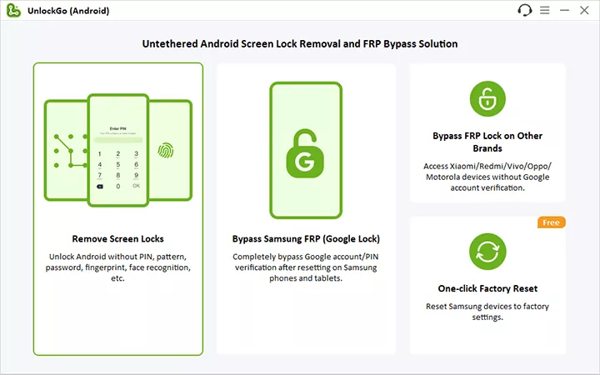
Passo 2 Selecione a marca do dispositivo
Depois que seu dispositivo for detectado, clique no botão Começar botão. Em seguida, escolha a marca e o modelo do seu dispositivo. Aqui nós escolhemos Samsung. Em seguida, siga as instruções na tela para colocar seu tablet no modo de recuperação.
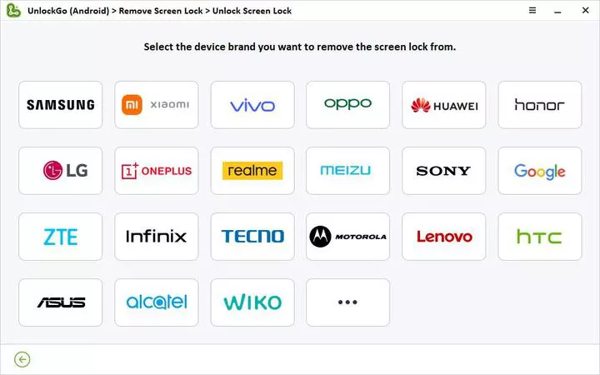
etapa 3 Desbloqueie o tablet Samsung
Quando estiver pronto, clique no Próximo botão para começar a remover a senha esquecida em seu tablet Samsung. Quando terminar, você poderá desbloquear seu dispositivo sem nenhum bloqueio.
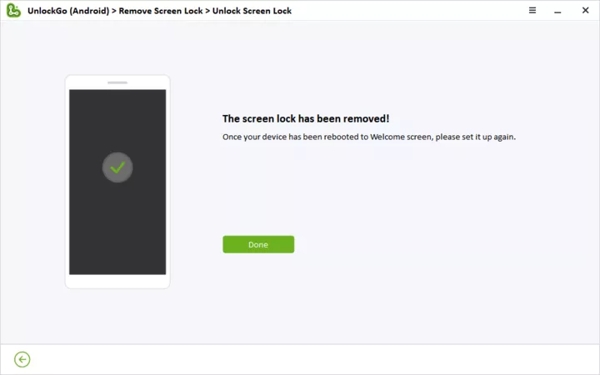
Parte 2: 5 outras opções para desbloquear tablets Samsung [com restrições]
Como desbloquear um tablet Samsung através do Find My Mobile
Encontre meu celular ou SmartThings Find é uma maneira fácil de desbloquear um tablet Samsung sem a senha se você tiver ativado o recurso em seu dispositivo. Além disso, seu tablet deve estar conectado a uma rede celular ou Wi-Fi.
Visite findmymobile.samsung.com em um navegador da web e faça login em sua conta Samsung.

Escolha o nome do seu tablet na lista e você receberá uma caixa de ferramentas.

Clique no Desbloquear botão na caixa de ferramentas e digite a senha da sua conta Samsung, se solicitado. Agora, seu tablet deve ser desbloqueado remotamente.
Como desbloquear um tablet Samsung por Encontre Meu Dispositivo
O Find My Device ou Android Device Manager do Google é outra maneira de desbloquear um tablet Samsung sem senha. Na verdade, não inclui uma opção de desbloqueio do dispositivo, mas você pode remover a senha esquecida junto com outros dados. Esteja ciente de que você deve ter configurado previamente o Encontre Meu Dispositivo e a conta do Google em seu tablet.

Acesse www.android.com/find em seu navegador e faça login com sua conta do Google associada ao seu tablet.
Encontre o nome do seu dispositivo no canto superior esquerdo e clique no botão Definições botão para exibir mais opções.
Escolher Dispositivo de redefinição de fábricae, em seguida, aperte o Redefinir botão na caixa de diálogo pop-up.
Observação:
Você também pode desbloquear seu tablet com o aplicativo Encontre Meu Dispositivo em outro telefone Android. O fluxo de trabalho é semelhante.
Como desbloquear um tablet Samsung usando uma conta do Google
Se o seu tablet executa o Android 4.4 ou anterior e você configurou o seu dispositivo com uma conta do Google, você pode desbloquear o seu dispositivo rapidamente. Aqui estão as etapas para desbloquear seu tablet Samsung sem a senha:

Insira repetidamente um padrão errado até que seu tablet seja bloqueado.
Toque em Esqueci o padrão na parte inferior para seguir em frente.
Em seguida, insira a conta e a senha do Google associadas para desbloquear seu dispositivo imediatamente.
Como desbloquear um tablet Samsung com Smart Lock

Smart Lock é um recurso integrado aos tablets Samsung. Depois de configurado, seu dispositivo será desbloqueado automaticamente quando você chegar a locais ou dispositivos confiáveis. Quando se trata de configurar o Smart Lock, abra o Definições aplicativo em seu tablet, escolha Tela de bloqueio, tocar Bloqueio inteligente, E definir Detecção no corpo, Lugares confiáveise/ou Dispositivos confiáveis.
Como desbloquear um tablet Samsung por meio de perguntas de segurança
Outra forma de desbloquear um tablet Samsung sem senha são as perguntas de segurança do Google. Ao adicionar uma conta do Google ao seu aparelho, você será solicitado a definir perguntas e respostas de segurança.

Digite qualquer senha ou padrão incorreto 5 vezes para acionar a tela desativada.
Toque Esqueci o padrão ou opção relevante, selecione Responder à perguntae pressione o Próximo botão.
Em seguida, responda à pergunta ou perguntas corretamente. Depois de verificado, seu tablet Samsung deverá estar desbloqueado. Além disso, você pode receber códigos de verificação em seu e-mail ou número de telefone.
Observação:
Esta forma não está disponível para todos os tablets Samsung. Além disso, você deve ter configurado as questões de segurança antes.
Perguntas frequentes.
-
Qual é o PIN padrão para tablets Samsung?
Não existe um PIN padrão para tablets Samsung, mas você pode criar um PIN. Abra o tablet Definições aplicativo, role para baixo até Tela de bloqueio e toque nele, pressione Tipo de bloqueio de tela na parte superior e selecione ALFINETE. Digite um e confirme.
-
E se você esqueceu a senha do seu tablet Samsung?
Se o acesso ao seu tablet Samsung estiver bloqueado por esquecimento da senha, uma das primeiras coisas que você deve fazer é verificar se ativou o Find My Mobile ou Find My Device. Então você pode desbloquear seu aparelho adequadamente.
-
Como contornar o antigo bloqueio de padrão Samsung em um tablet sem perda de dados?
Existem várias maneiras de desbloquear o bloqueio de padrão em tablets Samsung. Como usar software especializado de desbloqueio de Android, Find My Mobile, conta do Google e muito mais. Se você não quiser apagar seus dados, experimente Find My Mobile.
Conclusão
Este guia compartilhou seis maneiras de desbloquear tablet Samsung sem senha. Embora seja frustrante ficar bloqueado no seu tablet, você pode seguir nosso guia concreto para resolver esse problema. Além disso, recomendamos o software de desbloqueio de tablet mais fácil acima. Se você tiver outras dúvidas sobre este assunto, fique à vontade para deixar uma mensagem abaixo desta postagem.
Soluções quentes
-
Desbloquear Android
- Como saber se o seu telefone está desbloqueado
- Desbloquear tela do telefone Samsung sem senha
- Desbloquear bloqueio de padrão no dispositivo Android
- Revisão de desbloqueios diretos
- Como desbloquear o telefone OnePlus
- Desbloquear OEM e corrigir desbloqueio de OEM esmaecido
- Como desbloquear um telefone Sprint
-
Desbloquear iOS
-
dicas de senha
-
Dicas para iOS

